xmind是一款大家都在推荐使用的思维动图编辑工具,这款编辑软件是目前非常热门的一款思维导图编辑器,很多小伙伴喜欢通过XMind进行制作思维导图,在制作的导图的过程中,有的小伙伴想要将导图的线条设置粗一点,有的小伙伴想要将线条设置细一点,但是刚接触这款软件的小伙伴不知道怎么设置线条的粗细,其实操作方法是很简单的,有的时候我们想要让自己制作的思维导图更加的美观自然,于是就会在外观上进行设置一下,而对于线条显示的粗细也会影响到思维导图的美观,因此我们进入到格式的窗口页面下进行设置线条粗细就好了,下方是关于如何使用XMind设置线条粗细的具体操作方法,感兴趣的小伙伴可以看看方法教程,希望可以对大家有所帮助。
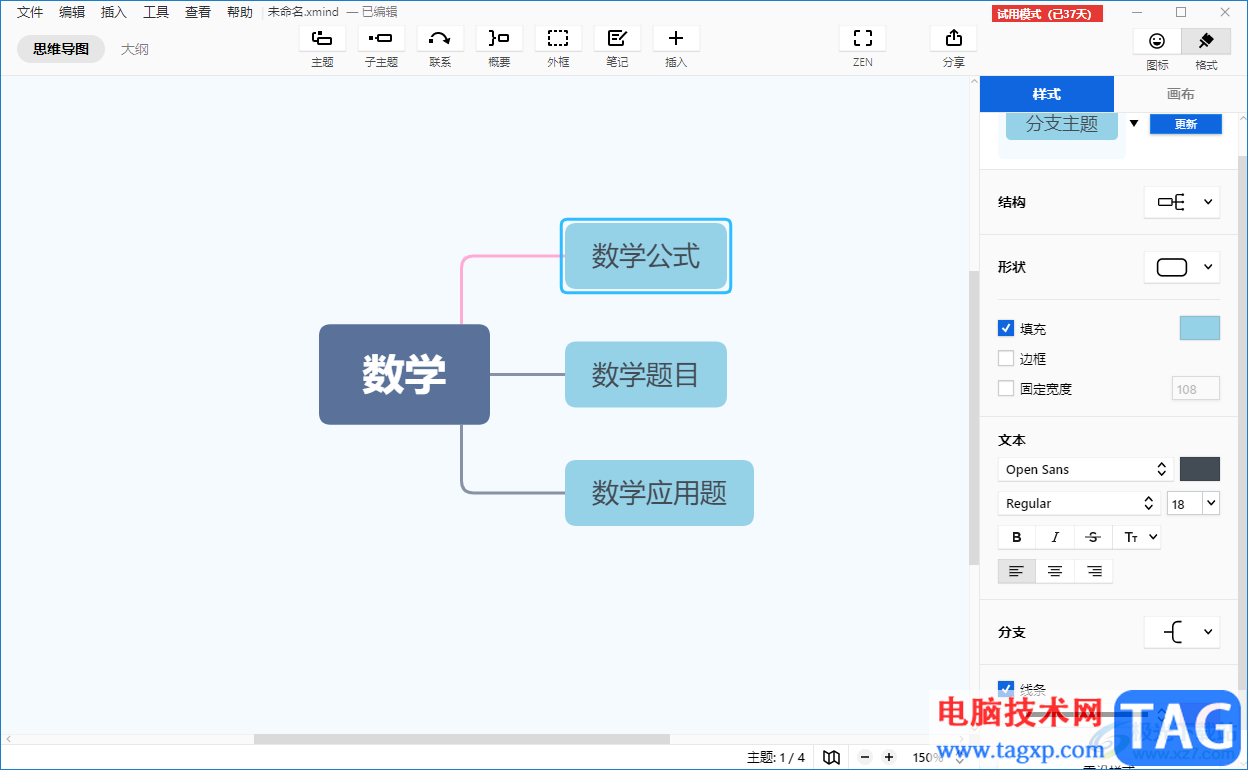
1.将我们电脑桌面上的XMind软件双击打开,然后进入到XMind的主页面中,在该页面上有很多的模板可以选择使用,这里我们选择其中一个自己喜欢的导图样式即可。
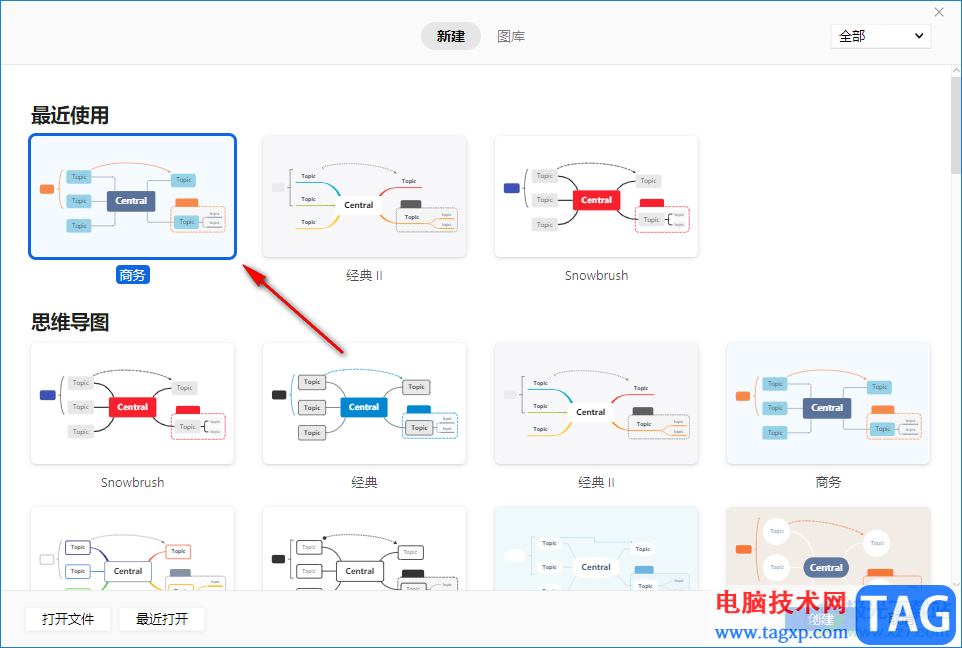
2.当我们进入到编辑页面之后,你可以将模板中的内容更改成自己需要编辑的内容,如图所示。
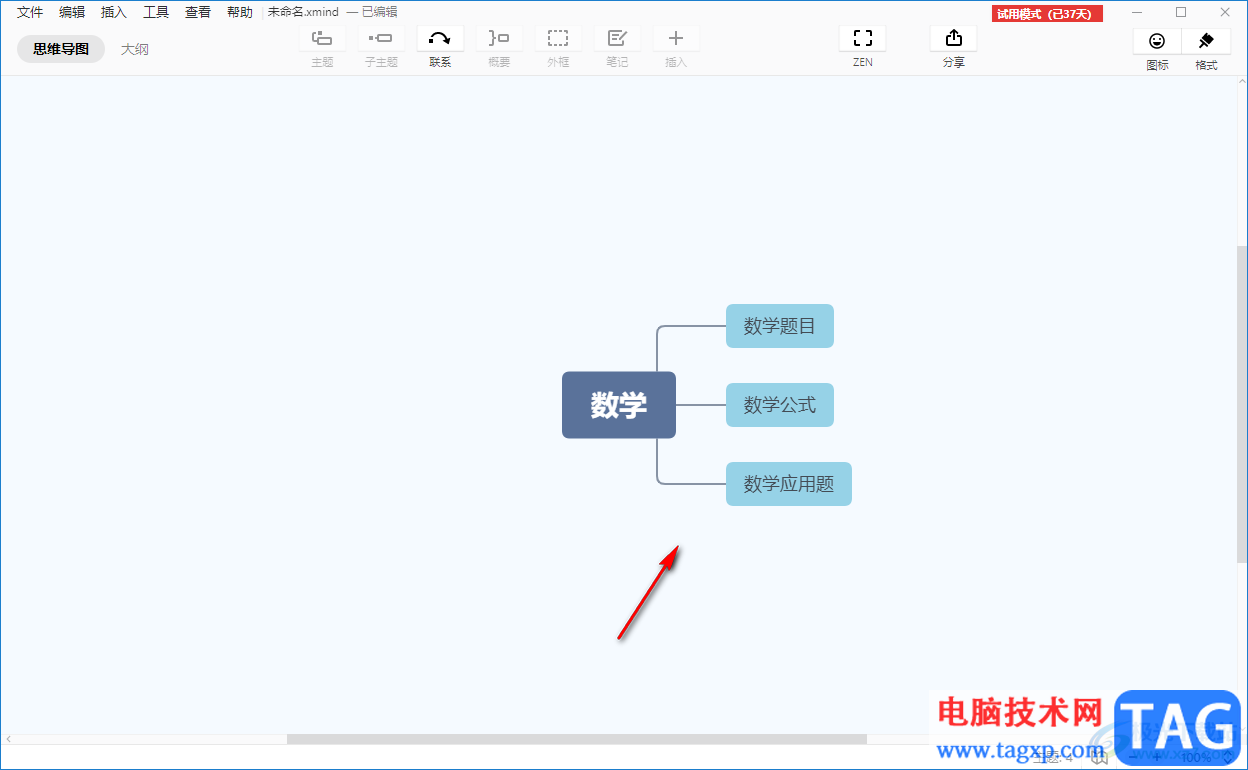
3.编辑好之后,选择需要调整线条粗细的那一个主题,之后将鼠标移动到右上角的【格式】图标位置进行点击。
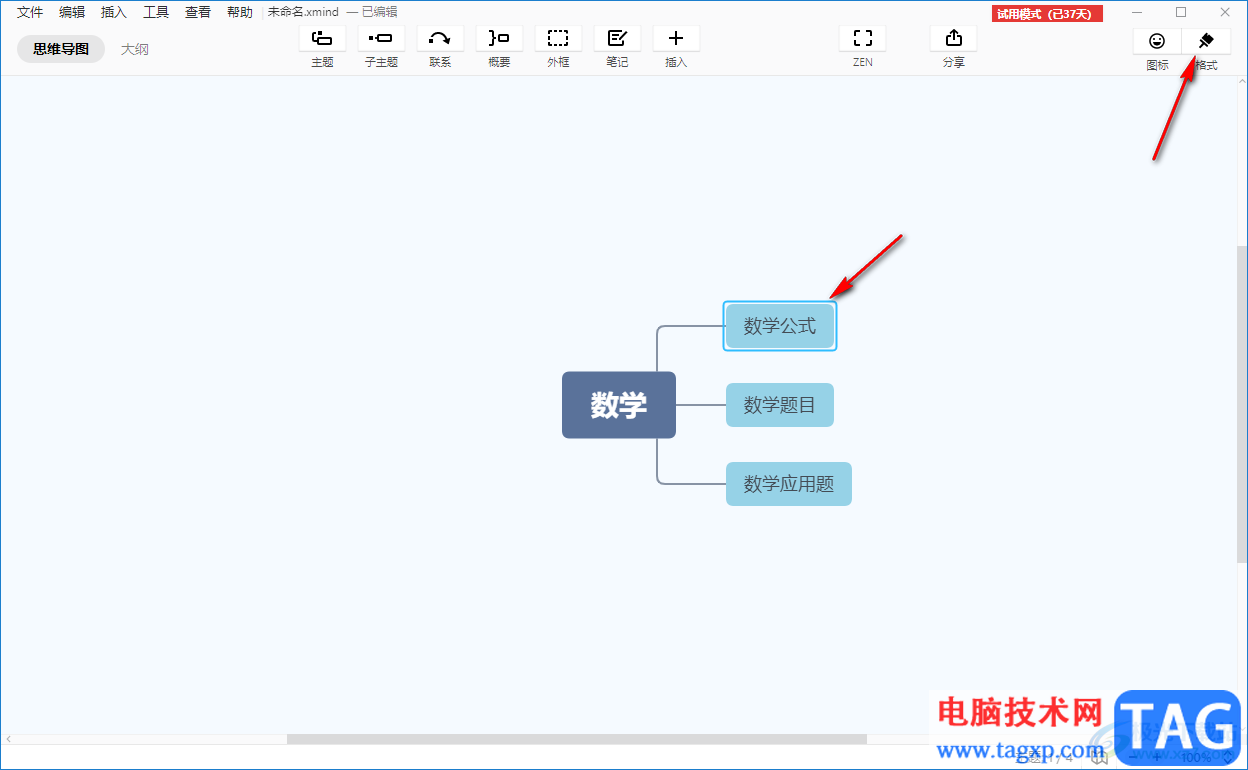
4.这个时候就会在右侧的页面中弹出一个设置窗口,在该窗口下将【线条】勾线上,之后点击一下向上和向下的这个箭头图标,如图所示。
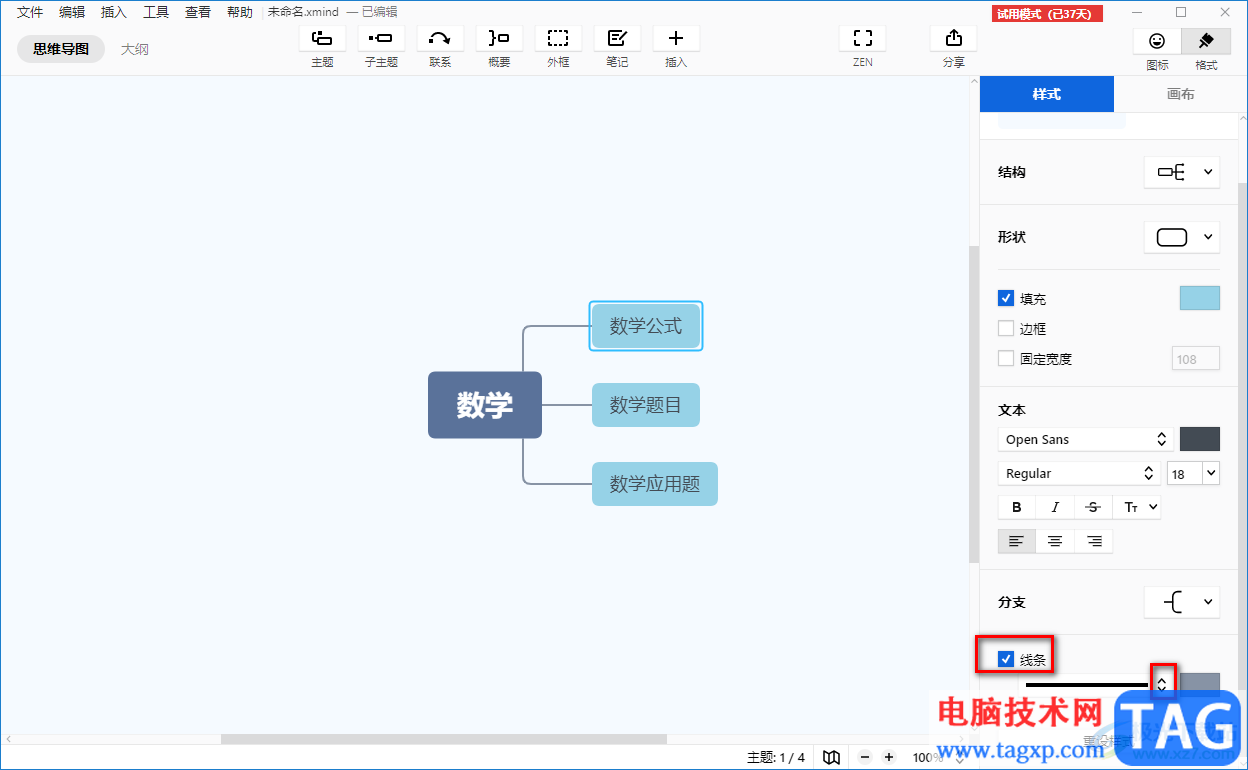
5.之后就会出现几种线条的粗细样式,根据自己的需要选择粗一点的或者细一点的线条样式即可。
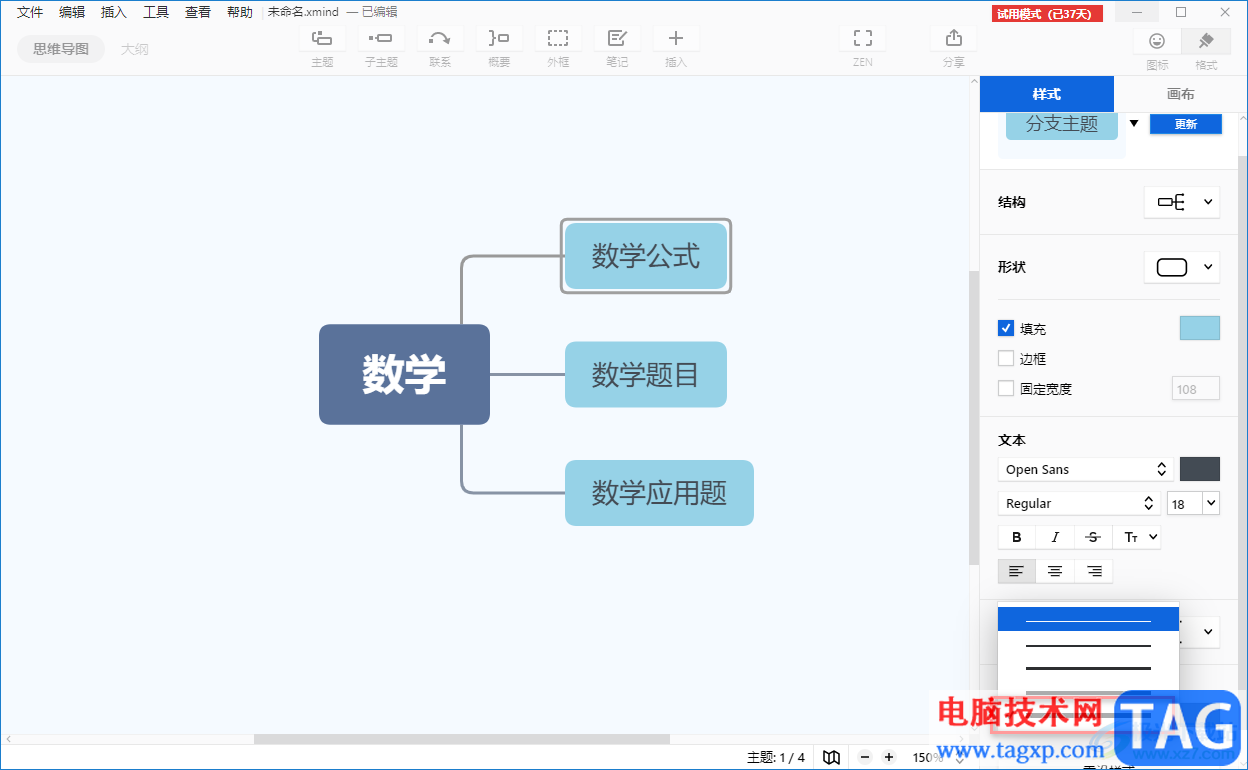
6.选择好之后,还可以点击后面的颜色框,在打开的颜色窗口中可以选择自己喜欢的一个线条颜色,如图所示。
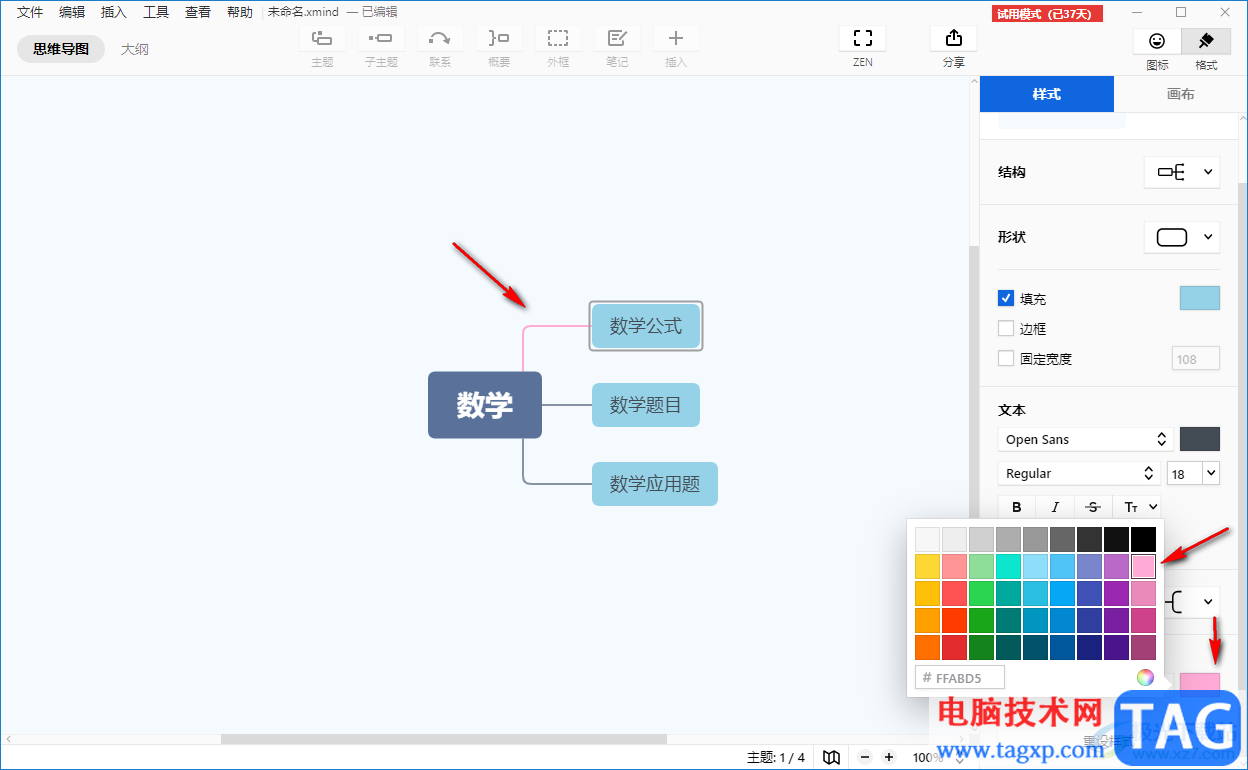
以上就是关于如何使用XMind设置线条粗细的具体操作方法,XMind是平常大家经常会使用到一款制作思维导图的软件,当你在操作该软件编辑导图的时候,想要将导图的线条粗细设置调整一下,那么直接进入到格式的设置窗口中设置线条粗细就好了,操作方法简单,感兴趣的小伙伴可以操作试试。
 《仙剑客栈2》结萝如何招募?结萝入队条
《仙剑客栈2》结萝如何招募?结萝入队条
仙剑客栈2 是一款集餐馆经营、角色扮演、恋爱养成等诸多要素......
 索尼xperia z4国行版什么时候发布 xperia z
索尼xperia z4国行版什么时候发布 xperia z
索尼xperia z4国行版什么时候发布?今年4月份的时候索尼在日本悄......
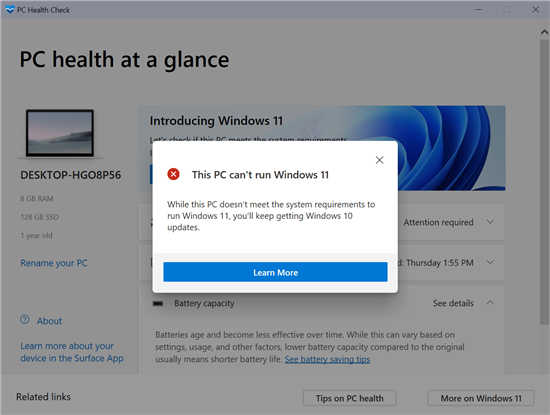 这些是 Windows 11 已弃用和删除的功能
这些是 Windows 11 已弃用和删除的功能
Windows 11 将于今年晚些时候发布。Windows 10 用户可以免费升级到新......
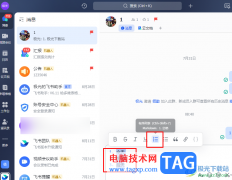 飞书发送消息时添加序号的方法
飞书发送消息时添加序号的方法
很多小伙伴在日常办公中都离不开飞书软件,因为飞书中的功能......
 outlook合并多个数据文件的教程
outlook合并多个数据文件的教程
outlook是微软办公软件套装的组件之一,为用户带来了收发电子邮......

WPSPPT是很多小伙伴都在使用的一款软件,很多小伙伴在需要编辑和处理幻灯片时都会选择使用该软件。如果我们在电脑版WPS演示文稿中插入形状后,希望在形状中添加文字内容,小伙伴们知道具...

photoshop是一款图像处理软件,为用户带来了强大的编辑和创作功能,让用户能够对图片或是海报进行简单的编辑与制作,总之photoshop软件是目前最流行的平面图像处理软件,当用户在使用photo...
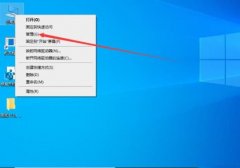
小伙伴们你们知道Win10怎么查看电脑主板型号呢?今天小编很乐意与大家分享win10系统电脑查看主板型号的方法,感兴趣的可以来了解了解哦。...

Adobelightroom简称为lr,这是一款隶属于Adobe公司的软件,主要用于批量处理图片。在Adobelightroom中完成图片的编辑和处理后,我们都会需要将图片导出保存,在保存时我们可以根据需要设置指定的...

阿里邮箱是一款电子邮件收发软件,为用户提供了高效便捷的邮件管理服务,让用户可以在工作的时候及时的处理好重要工作邮件,因此阿里邮箱软件吸引了不少的用户前来下载使用,当用户在...
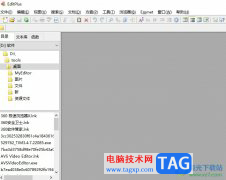
作为一款功能强大的文字处理软件,editplus软件可以让用户用来充分替换记事本,它也提供了网页作家及程序设计师许多强悍的功能,并且支持多种语法的着色显示,因此editplus软件收获了不少...
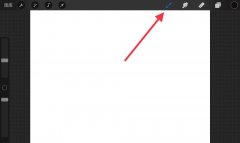
线条的描绘是绘图的基础要求,那么在使用procreate如何画直线的呢?今日为你们带来的文章是关于procreate画直线斜线的技巧方法,还有不清楚小伙伴和小编一起去学习一下吧。...

改图鸭是一款图片编辑软件,这款软件中有很多的功能可以供我们使用,比如当你有一张很模糊的照片,想要将该照片调整一下清晰度,让照片可以变得很清晰,那么我们可以通过进入到模糊人...

ublockorigin插件是很多小伙伴都在使用的一款免费、开源、跨平台的内容过滤浏览器插件。在这款插件中,我们可以添加上千条自定义插件,让我们的浏览器远离弹窗广告的打扰。有的小伙伴可能...

会声会影是一款非常好用的视频剪辑软件,在其中我们可以轻松进行视频的间距操作。如果我们希望在会声会影中添加局部马赛克效果,小伙伴们知道具体该如何进行操作吗,其实操作方法是非...
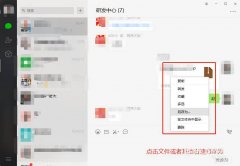
经常会遇到文件存到桌面但是却找不到电脑桌面,那么微信文件另存为的时候找不到桌面怎么办呢?今天小编很乐意与大家分享微信文件另存为找不到处理方法,感兴趣的可以来了解了解哦。...
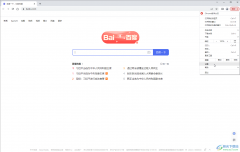
在日常工作、学习和生活中,我们经常会需要使用各种浏览器访问各种各样的网页,比如我们有时候会需要访问一些官方网站等等,有时候我们需要访问的网页可能不是中文的,如果我们希望在...

最近有的朋友反映在使用浩辰CAD看图王测量图纸尺寸的时候,发现测量尺寸不准,该怎么办呢?下面小编就为大家讲解一下浩辰CAD看图王测量尺寸不准的解决办法哦。...
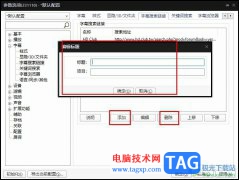
PotPlayer是很多小伙伴都在使用的影音播放器,在这款播放器中我们可以根据自己的使用习惯对播放器进行各种调整。有的小伙伴在PotPlayer中播放视频时喜欢使用字幕搜索功能,当字幕搜索功能不...
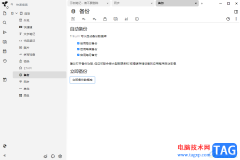
TriliumNotes笔记编辑软件是非常实用的功能,有部分小伙伴会在自己的电脑中安装该软件进行笔记编辑,而在该软件中提供了多种操作功能,你可以进行设置自动同步,设置数据库完整性检查,以...